Задайте длительность анимации, активизировав
Задайте длительность анимации, активизировав 181-й кадр и сделав его ключевым (F6).
Создайте новый слой Insert>Layer, активизируйте мышкой его первый кадр и в нижней части рабочего поля нарисуйте во всю ширину с помощью инструмента Pencil (P) линию, имитирующую пологую поверхность земли.
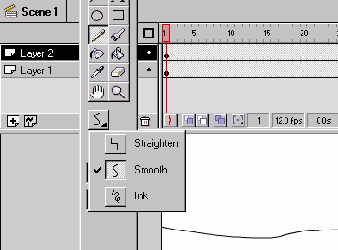
Используем созданную линию в качестве пути для прыгающего мячика. Выделите линию, щелкнув на ней мышкой, и скопируйте ее в буфер Edit>Copy (CTRL+C). Теперь для слоя с ball_clip (у нас Layer 1) создадим слой с путем. Для этого выделите мышкой Layer 1 и выберите в меню Insert>Motion Guide. Первый кадр слоя Guide: Layer 1 выделите мышкой и вставьте в слой содержимое буфера Edit>Paste in Place (CTRL+SHIFT+V). Установите в палитре Object координату y меньшей на 220 от имевшейся.
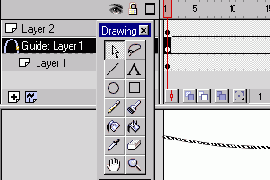
Для того чтобы заставить мячик двигаться по созданной траектории, следует в первом и последнем кадре анимации "посадить" мячик на путь. Чтобы получить корректный результат, точно следуйте дальнейшим инструкциям:
Активизируйте первый кадр на Timeline в Layer 1. Выделите объект ball_clip. Используя команду Modify>Transform>Edit Center, установите относительный центр объекта, обозначенный крестиком, в середину круга, образующего мяч (см. рис). Повторите те же действия для последнего кадра. В будущем, конечно, логичнее задавать центр объекта до создания Keyframe.
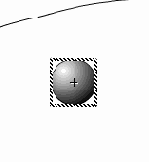
Задайте в Layer 1 между первым и последним кадром Motion Tweening и установите опцию Snap to Guide.
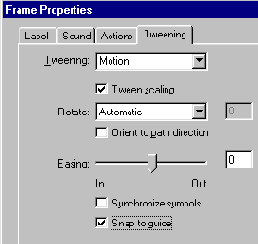
Теперь достаточно в первом кадре подтянуть центр объекта ball_clip к пути, чтобы мячик сам запрыгнул на линию, образующую траекторию его движения. Проделайте то же в последнем кадре.
Для того чтобы убедиться, что мячик принял за траекторию движения наш путь, воспользуйтесь режимом Onion Skin



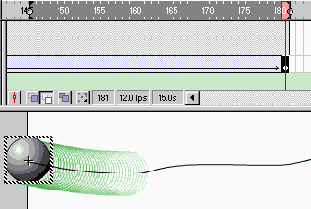
Обсчитайте ролик (CTRL+ENTER) и сравните его с прилагаемым примером (). Если вы все сделано правильно, то теперь у вас имеется кинематическая модель движения мячика. А что делать дальше - подскажет фантазия…
